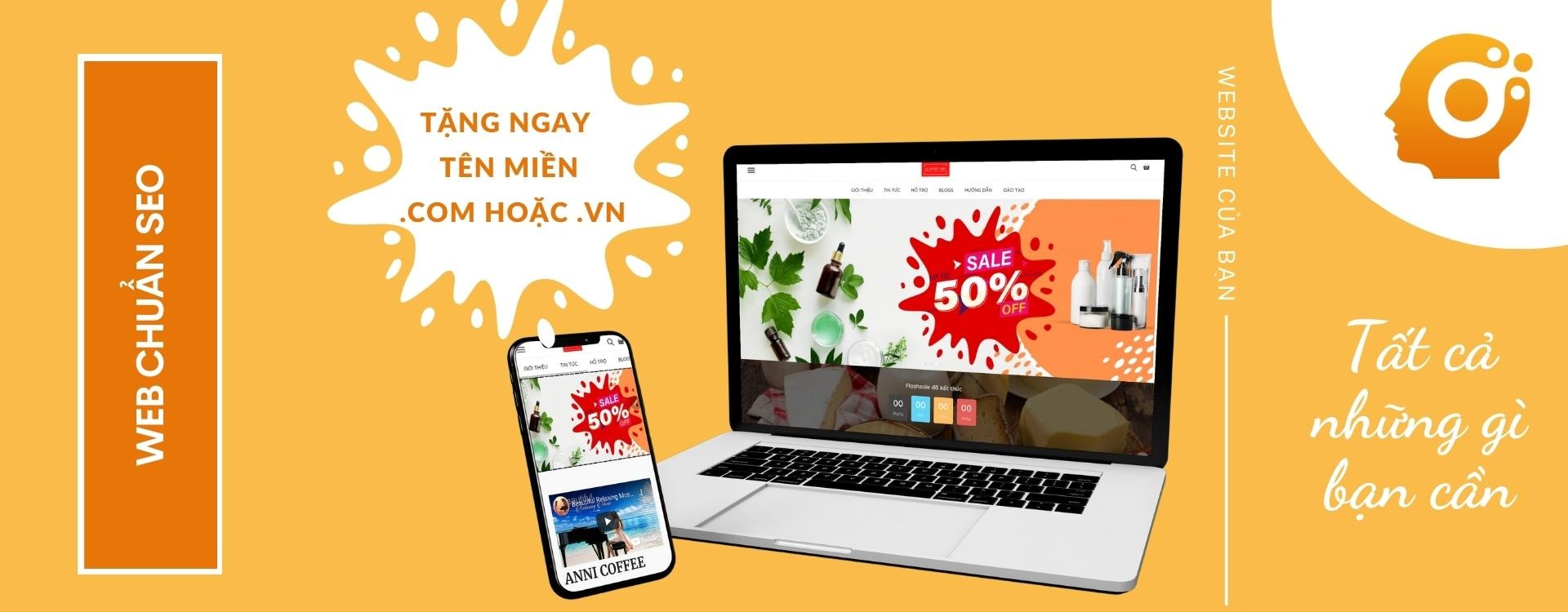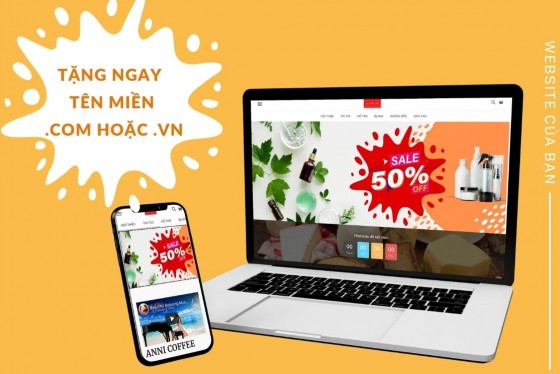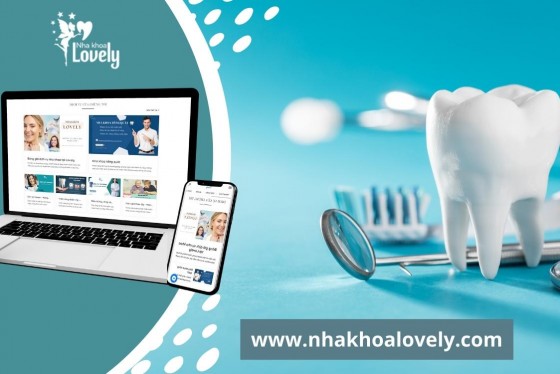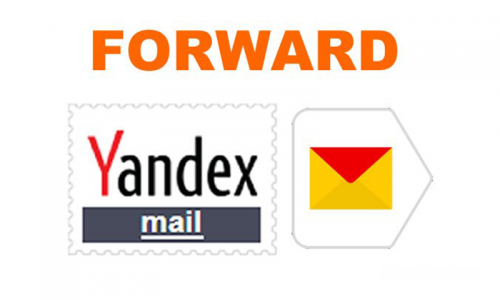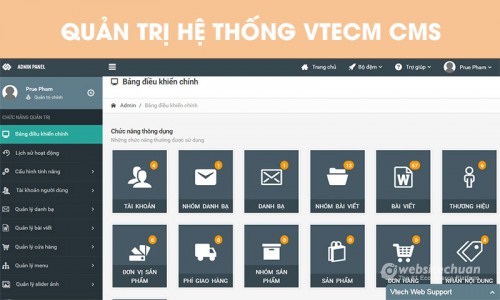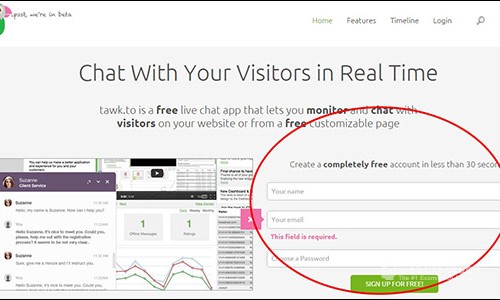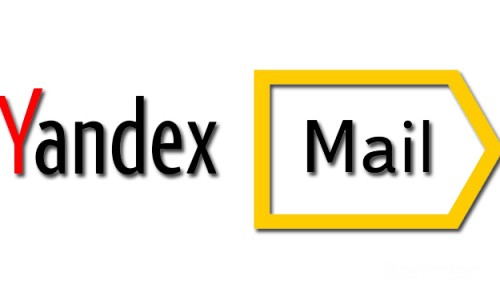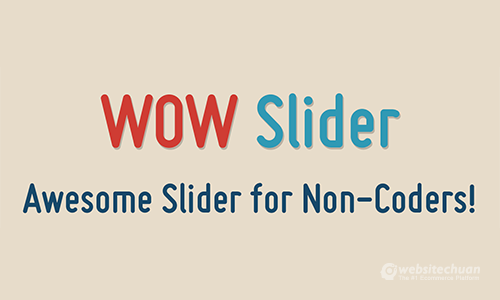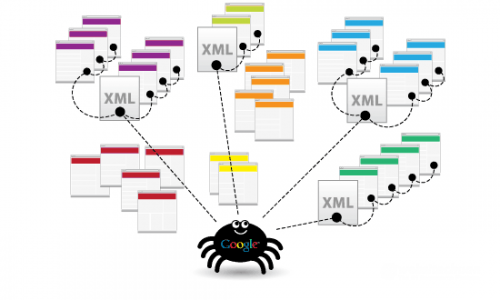HƯỚNG DẪN CẤU HÌNH VÀ QUẢN LÝ TÀI KHOẢN
1. Cấu hình
Cấu hình tài khoản giúp bạn thiết lập các mặc định khi bạn tạo tài khoản Admin (tài khoản quản trị Website) và khi khách hàng đăng ký tạo tài khoản thành viên trên Website.
Cho phép đăng ký: Tùy vào nhu cầu, sản phẩm dịch vụ của bạn, bạn có muốn khách hàng đăng ký thành viên trên Website của bạn hay không
Hình thức xác nhận: Khi đăng ký tài khoản thành viên, khách hàng sẽ tự động đăng nhập được ngay lập tức khi bạn chọn Không cần xác nhận, khách hàng đăng nhập được Web sau khi Admin cho phép thì bạn chọn Xác nhận bởi Admin, khách hàng đăng nhập được Web sau khi vào Email bấm vào link kích hoạt tài khoản thì bạn chọn Xác nhận qua Email.
Để thiết lập tính bảo mật của tài khoản Admin và tài khoản thành viên thông qua độ dài ký tự, bạn mặc định số ký tự tối thiểu của Username (Tên đăng nhập) và Password (Mật khẩu)
Để cấu hình tài khoản, bạn vào Cấu hình tính năng -> Tài khoản
2. Quản lý tài khoản
Để tạo và quản lý những tài khoản Admin và tài khoản khách hàng đăng ký, bạn vào Tài khoản người dùng -> Tài khoản. Trong đây hiển thị tất cả các tài khoản Admin và khách hàng đã đăng ký thành viên. Bạn có thể Thêm mới để tạo tài khoản, xem Danh sách tạm khóa của các tài khoản đã bị xóa trước đó và có thể phục hồi, xem Lịch sử hoạt động của các Admin đã thay đổi những gì trong hệ thống và của các khách hàng đã đăng nhập vào Website.
a. Tài khoản Admin
Khi quản trị Website, có thể bạn có những đồng đội cùng hỗ trợ nhau để xây dựng nội dung Web, tuy nhiên, chuyên môn của từng người ở các vị trí khác nhau, sẽ quản lý những khu vực khác nhau trên Website. Ví dụ: người có nhiệm vụ chuyên đăng những bài viết lên Website thì Account đăng nhập của họ chỉ hiển thị những khu vực quản lý có liên quan như: Quản lý bài viết, Quản lý nhãn nội dung, Quản lý trình đơn, ...

Thêm mới tài khoản Admin
Tên đăng nhập và mật khẩu có độ dài ký tự phụ thuộc vào bạn đã Cấu hình tài khoản như thế nào (Như đã hướng dẫn ở mục 1)
Nhập Email của người mà bạn muốn cấp quyền cho họ, trong trường hợp, người đó quên mật khẩu đăng nhập, họ tự lấy lại mật khẩu qua email của mình.
Tình trạng xác thực: Khi bạn chọn "Đã xác thực" tức là ngay khi bạn hoàn tất Thêm tài khoản, tài khoản Admin của người bạn muốn cấp sẽ được kích hoạt ngay. Trong trường hợp, vì một lý do nào đó mà chưa muốn kích hoạt các tài khoản Admin bạn mới khởi tạo, bạn chọn Chưa xác thực.
Và cuối cùng, bạn phân quyền quản lý cho tài khoản Admin trong mục Thuộc nhóm tài khoản -> Nhóm quyền điều hành viên.
b. Tài khoản thành viên
Khách hàng có thể tự đăng ký thành viên trực tiếp trên Website hoặc thông qua Admin để đăng ký thành viên cho họ. Khi Admin đăng ký cho khách hàng thì trong mục Thuộc nhóm tài khoản, bạn chọn Thành viên của site

Cấp quyền quản lý cho tài khoản
Trong quá trình thao tác, bạn cần sự hỗ trợ, hãy chat với chúng tôi tại Vtech Web Support. Chúc bạn thành công!